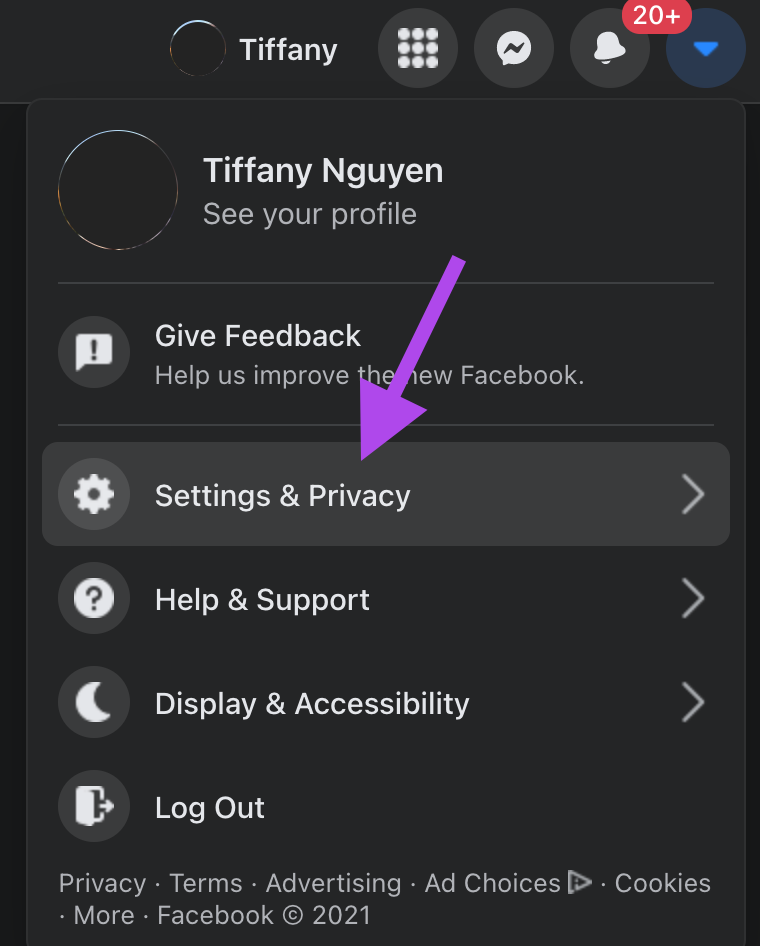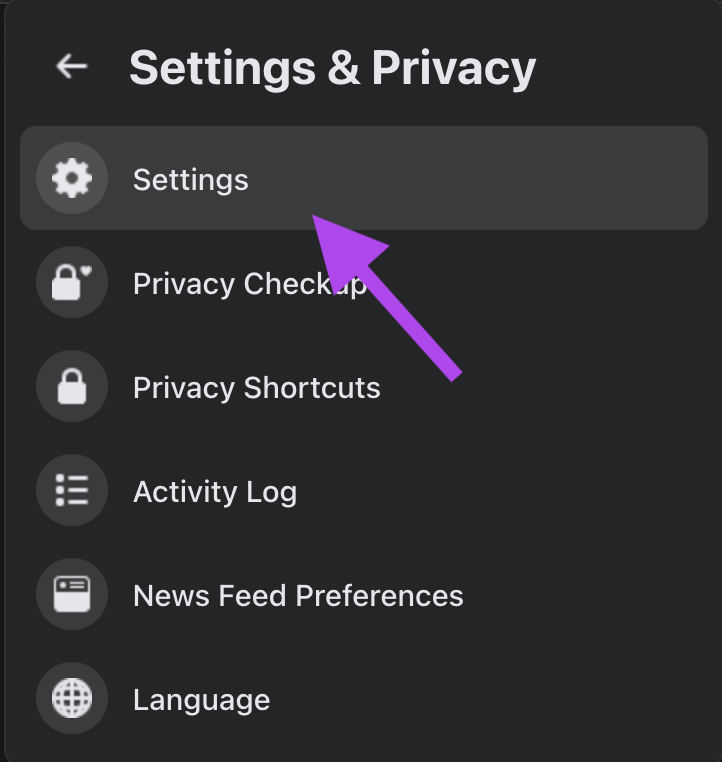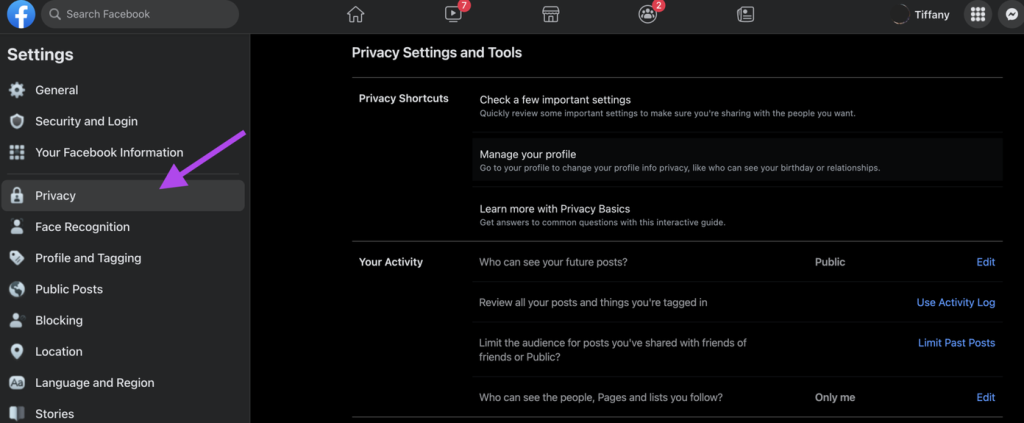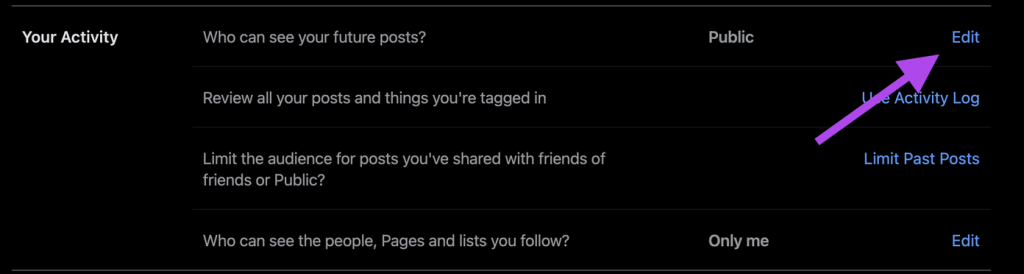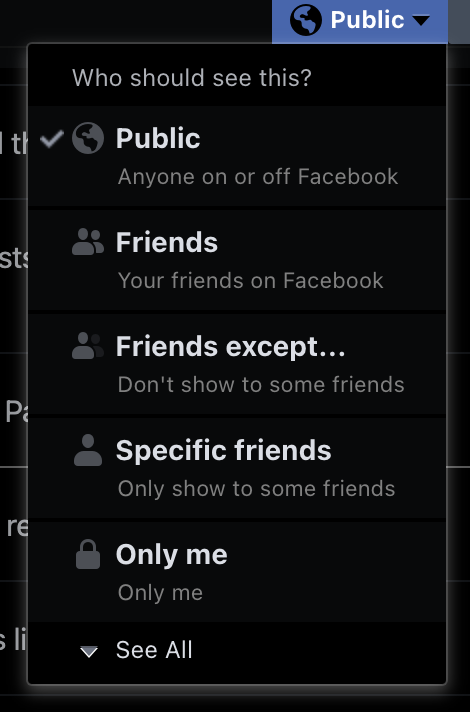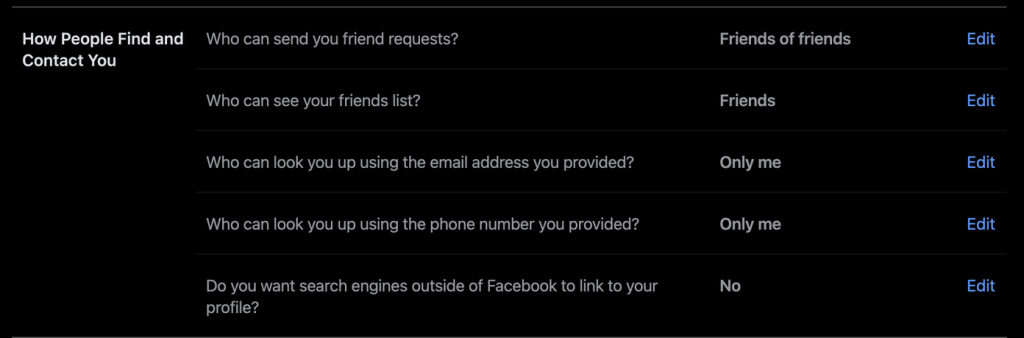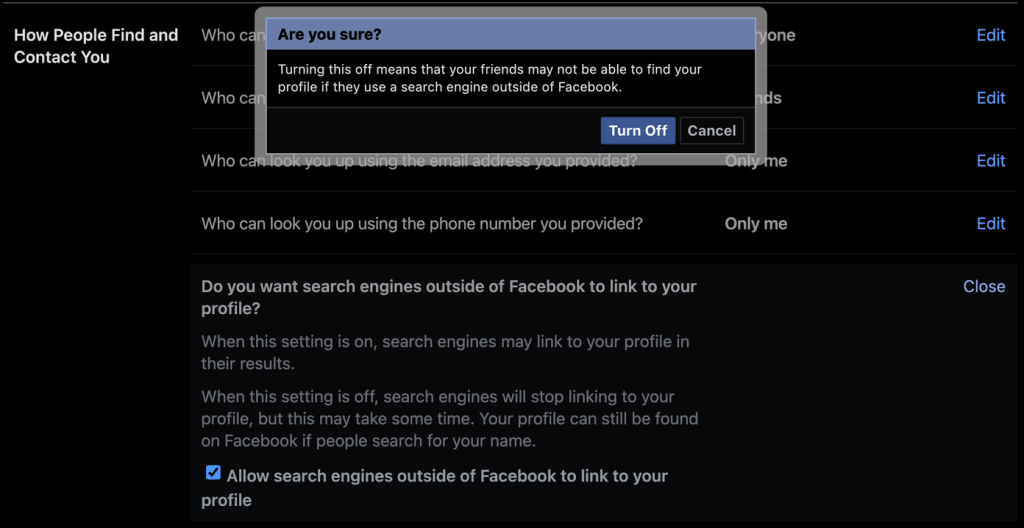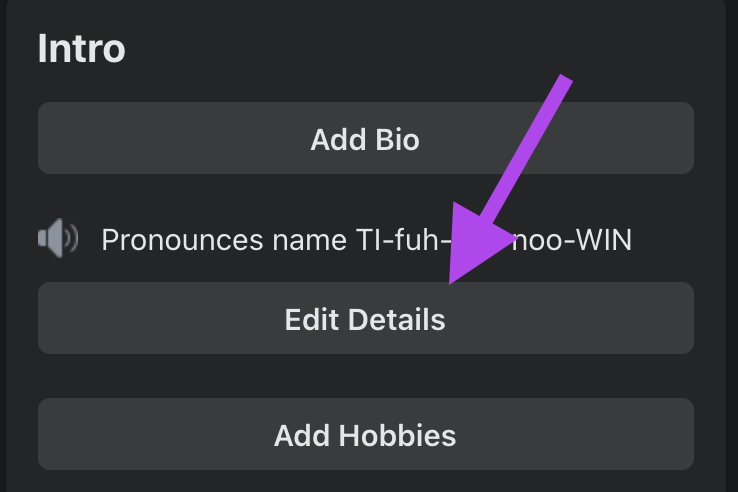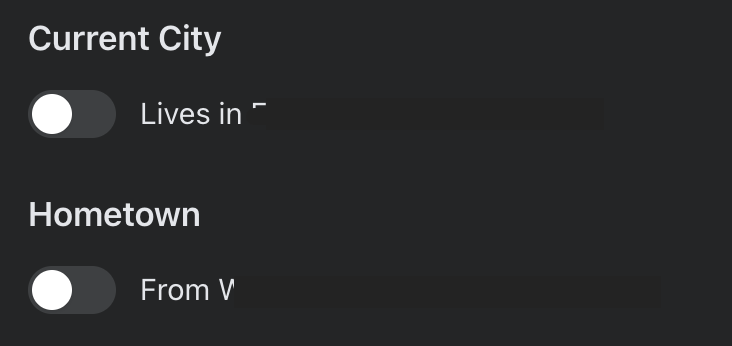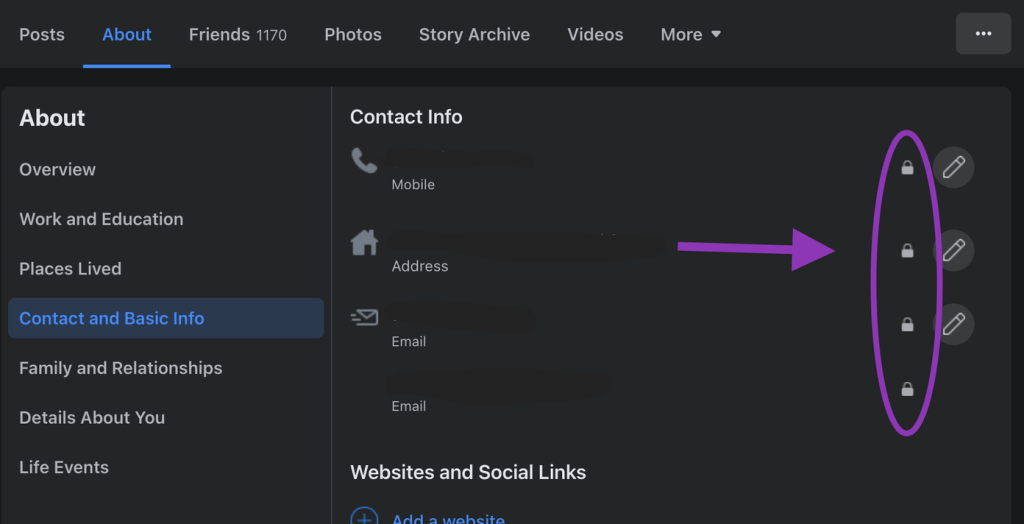فیس بوک راه درازی را از یک شبکه اجتماعی برای حفظ ارتباط با دوستان و همکلاسی های شما طی کرده است. امروزه، پایگاه کاربری آن به میلیاردها می رسد و مانند این است که ممکن است پیام ها، درخواست های دوستی و نظرات افراد کاملاً غریبه را دریافت کنید.

اگر بیش از حد زیاد شد، ممکن است بخواهید نمایه خود را کمی خصوصی تر و از دید عموم پنهان کنید و در عین حال بتوانید افکار و نقاط عطف خود را در جدول زمانی خود به اشتراک بگذارید.
دلیل شما برای حفظ حریم خصوصی هر کدام که باشد، این راهنما به مدیریت و محافظت از حساب شما در برابر چشم های ناخواسته کمک می کند.
تنظیمات فیس بوک را روی دسکتاپ باز کنید
اگر می خواهید تنظیمات فیس بوک را به نفع خود تغییر دهید، باید فیس بوک را در مرورگر رایانه خود باز کنید. این بهترین رابط است و گزینه های کافی برای رفع تنظیمات حریم خصوصی برای شما دارد.
مرحله 1: وارد حساب کاربری فیسبوک خود شوید و در گوشه سمت راست بالای صفحه، روی خطای کشویی کلیک کنید. به تنظیمات و حریم خصوصی بروید و روی آن کلیک کنید.
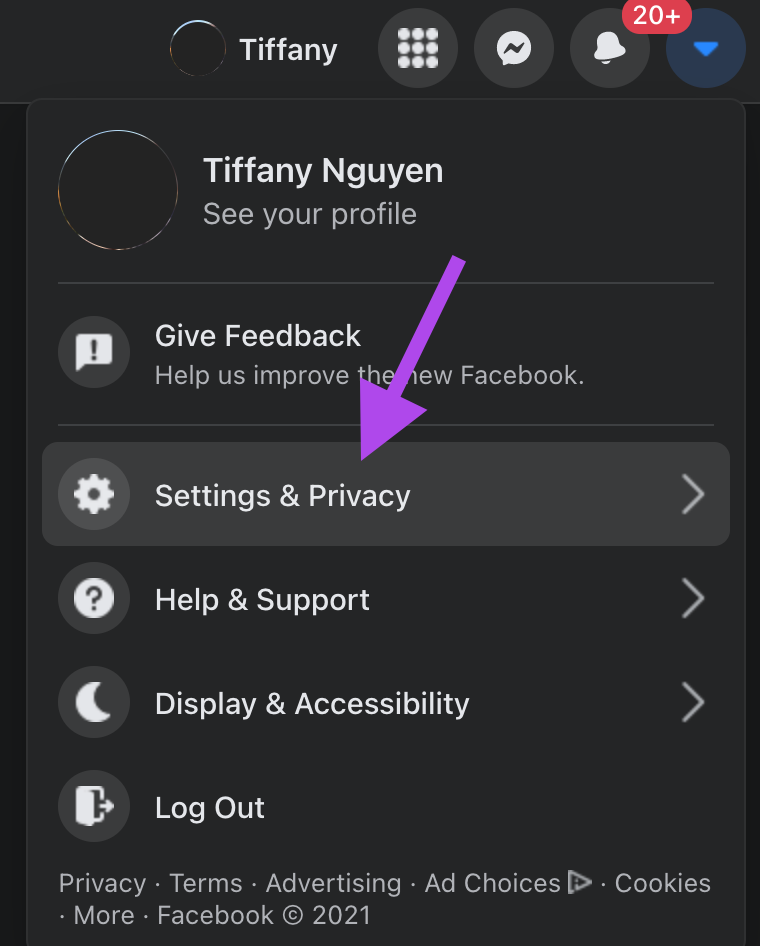
مرحله 2: از آنجا پنجره برای نمایش گزینه های جدید تغییر می کند. بر روی دکمه تنظیمات کلیک کنید.
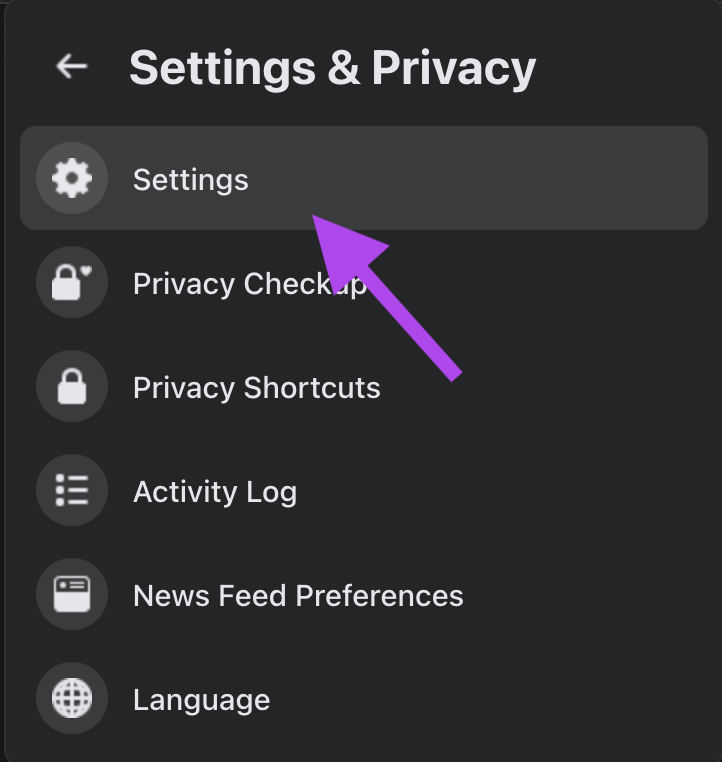
به پنجره جدیدی هدایت می شوید که تمام تنظیمات حساب شما را نشان می دهد.
مرحله 3: در سمت چپ نوار ابزار خود، روی Privacy کلیک کنید.
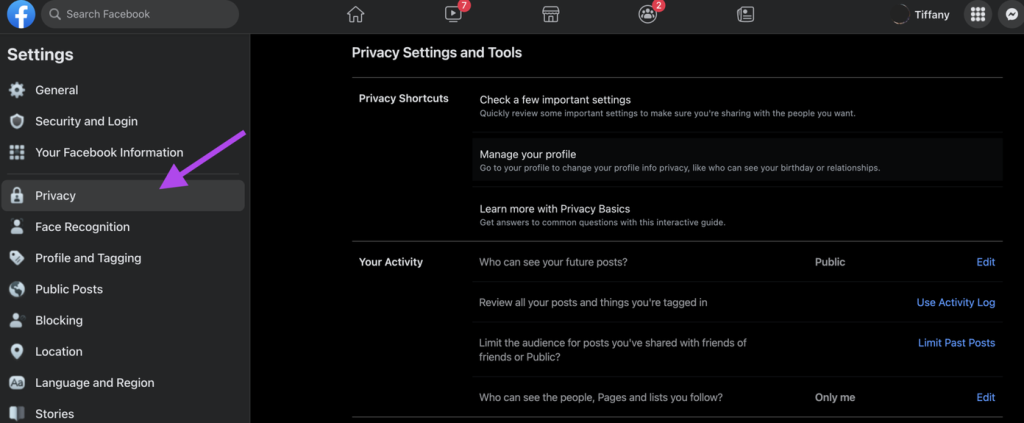
از اینجا، تنظیمات خود را برای حفظ حریم خصوصی بیشتر تغییر خواهیم داد.
قبل از شروع، به این فکر کنید که چه نوع حریم خصوصی را دوست دارید و چرا. به عنوان مثال، آیا پست ها را دور از چشم کارفرمایان آینده، اعضای خاص خانواده نگه می دارید یا گروه اجتماعی خود را محدود نگه می دارید؟ دلایل زیادی وجود دارد که بخواهید حساب خود را کمی (یا خیلی) خصوصیتر کنید، و زمانی که قصد خود را تعیین کنیم، یافتن تنظیمات مناسب بسیار آسانتر خواهد شد.
1. حریم خصوصی پست خود را به روز کنید
بخش «فعالیت شما» در کنترلهای تنظیمات حریم خصوصی درباره پستها و جدول زمانی شما است. میتوانید تنظیمات پست خود را در برگه «چه کسی میتواند پستهای آینده شما را ببیند» باز کنید و روی ویرایش کلیک کنید.
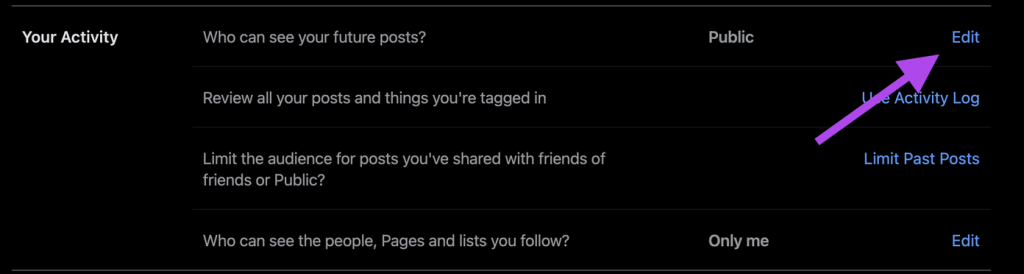
اگر روی دکمه کنار پست کلیک کنید، یک منوی کشویی باز می شود و می توانید انتخاب کنید که چه کسی می تواند پست های بعدی شما را ببیند.
- عمومی: هر کسی که به اینترنت دسترسی دارد می تواند پست های شما را ببیند، پست های شما می توانند در جستجوی گوگل نمایش داده شوند.
- دوستان: فقط دوستان شما می توانند پست شما را ببینند.
- دوستان به جز… : این ویژگی به شما امکان می دهد پست های خود را از افراد خاصی مخفی کنید، همه آنها را می توانید انتخاب کنید.
- دوستان خاص: میتوانید انتخاب کنید که کدام دوستان میتوانند پستهای شما را بخوانند. این یک رویکرد بسیار منظم است، و شما کنترل کاملی بر اینکه چه کسی آنچه را که به اشتراک می گذارید می بیند، دارید.
- فقط من: فقط شما می توانید پست ها را مشاهده کنید. اگر دوست دارید پستهایی با زمانبندی جدول زمانی فیسبوک ایجاد کنید و کسی افکار شما را نخواند، یک تنظیمات بسیار بسیار خصوصی است.
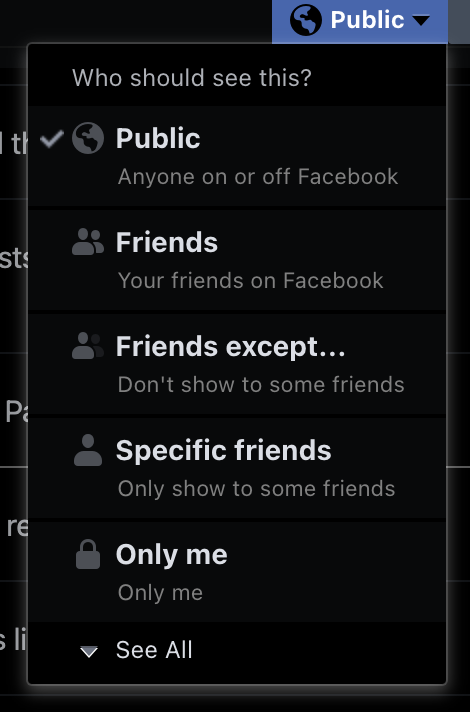
تنظیم پستهای خود به عنوان دوستان گزینهای عالی است که به شما امکان میدهد افکار خود را با افرادی که میشناسید به اشتراک بگذارید و در عین حال آنها را از مسیرهای اصلی اینترنت دور نگه دارید.
2. نحوه یافتن نمایه شما توسط افراد را محدود کنید
چگونه مردم شما را پیدا می کنند و با شما تماس می گیرند
این بخش نحوه یافتن نمایه شما را کنترل می کند. تنظیمات پیشفرض به هر کسی اجازه میدهد با ایمیل، شماره تلفن و از طریق موتورهای جستجو به حساب شما دسترسی داشته باشد. برای حفظ حریم خصوصی بهتر، میتوانید اطلاعاتی را که افراد ��یتوانند شما را با آن پیدا کنند محدود کنید.
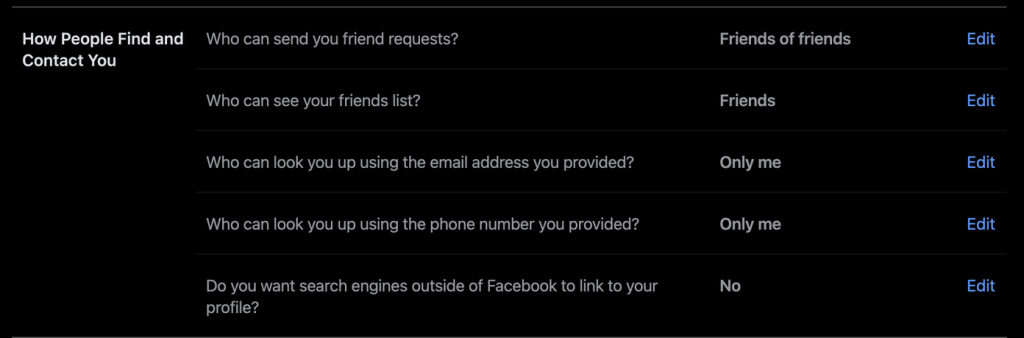
تنظیم افرادی که می توانند حساب شما را با آدرس ایمیل و شماره تلفن شما جستجو کنند روی فقط من، نمایه شما را از هر کسی که اطلاعات شما را از منابع دیگر پیدا می کند ایمن نگه می دارد.
دور نگه داشتن نمایه شما از موتورهای جستجو باعث می شود افراد از جستجوی حساب شما با نام شما جلوگیری کنند.
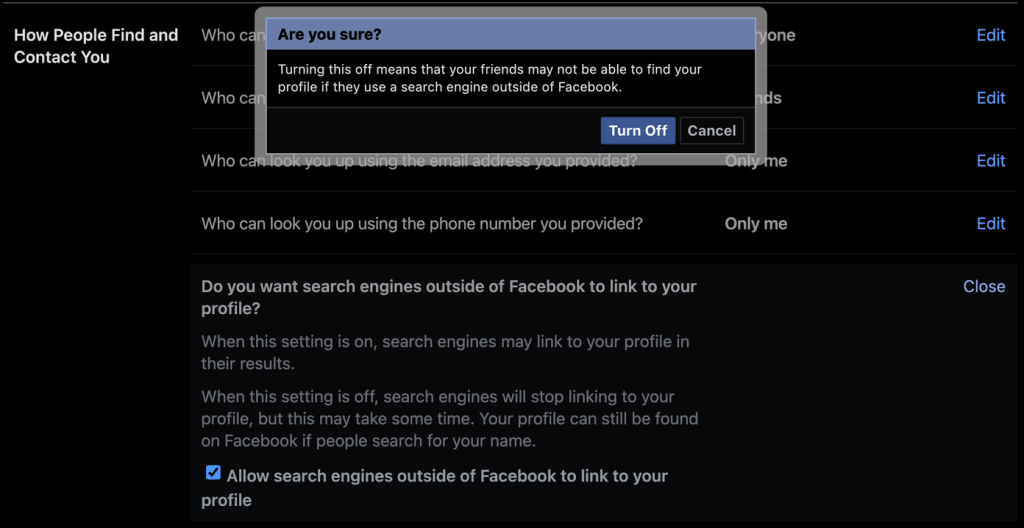
3. صفحه نمایه خود را مدیریت کنید
اکنون که جزئیات مربوط به محتوای شما را مدیریت کردهایم، حریم خصوصی صفحه نمایه شما (به صورت قابل مشاهده برای عموم) را برای مدیریت اطلاعات برای نمایش عمومی اصلاح خواهیم کرد.
مرحله 1: با کلیک بر روی تصویر خود در گوشه سمت راست بالای پنجره به صفحه نمایه خود بروید.
مرحله 2: در سمت چپ بخشی با عنوان Intro وجود دارد. این قسمت از نمایه شما جزئیات را به عموم هنگام بازدید از صفحه شما نشان می دهد. بر روی Edit Details کلیک کنید.
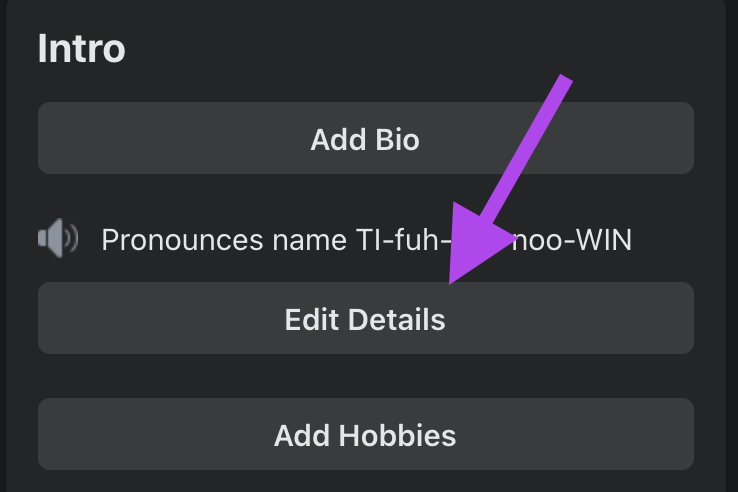
مرحله 3: میتوانید جزئیاتی را که میخواهید با عموم به اشتراک بگذارید، روشن یا خاموش کنید. این شامل محل کار شما، جایی که به مدرسه رفتید، جایی که در حال حاضر زندگی می کنید و زادگاه شما می شود.
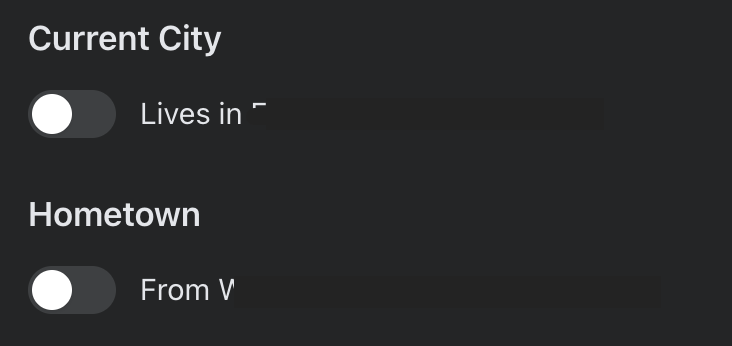
خصوصی نگه داشتن محل زندگی شما ایده خوبی برای محافظت از خود و خانواده تان با دسترسی آسان به اطلاعات است. فقط چند جستجو برای یک غریبه در اینترنت از طریق Google لازم است تا جزئیات حساس شما را بیابید. کمتر در دسترس قرار دادن این اطلاعات مانع دیگری است که می توانید بین خود و توجه ناخواسته قرار دهید.
درباره من: مدیریت افرادی که اطلاعات تماس شما را در نمایه شما می بینند
اگر روی تب About در نمایه خود کلیک کنید، اطلاعات بیشتری در مورد خودتان ویرایش خواهید کرد.
مرحله 1: روی زبانه «Contact and Basic Info» در سمت چپ صفحه کلیک کنید.
مرحله 2: می توانید تمام شماره تلفن های مختلف، آدرس خانه و آدرس های ایمیل مرتبط با حساب خود را ببینید. این اطلاعات به صورت عمومی در صفحه نمایه شما ظاهر می شود.
مرحله 3: روی نمادهای قفل در سمت راست هر دسته کلیک کنید.
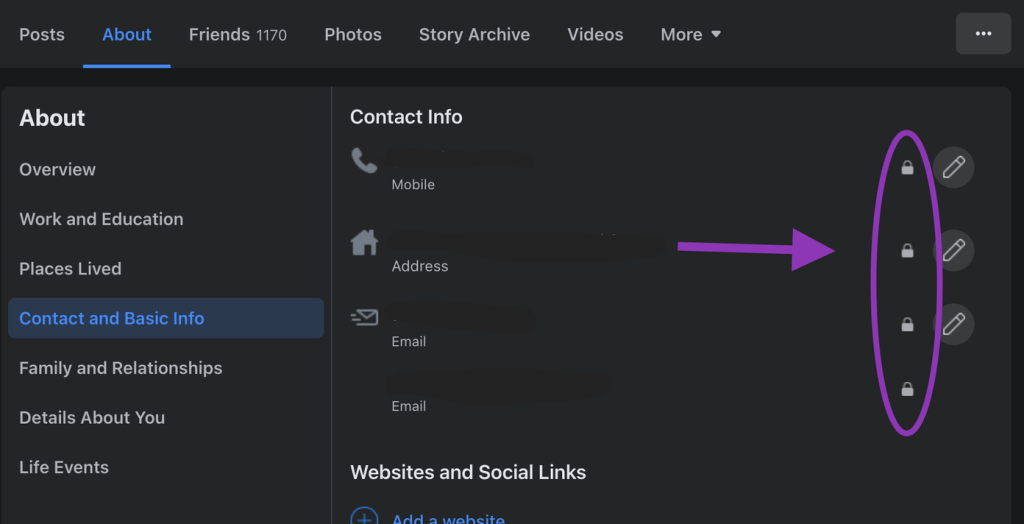
یک پنجره پاپ آپ ظاهر می شود و می توانید انتخاب کنید چه کسی این اطلاعات را در نمایه شما ببیند. تنظیم این اطلاعات روی فقط من این اطلاعات را از صفحه شما دور نگه می دارد. بهتر است کمترین اطلاعات ممکن را در اختیار افراد غریبه و آشنا قرار دهید.
حریم خصوصی محافظت است
ما هرگز ماندگاری آنچه را که در اینترنت به اشتراک می گذاریم، جایی که نظرات یک دهه پیش می تواند دوباره ظاهر شود، یا راحتی جستجوی سریع برای یافتن محل کار یا خانه دیگران را پیش بینی نمی کردیم. با این حال، میتوانید با محدود کردن تعداد افرادی که به اطلاعات شما دسترسی دارند، با حذف کامل محتوای خود و با در دسترس نگه داشتن اطلاعات شخصی، یک لایه محافظتی اضافه کنید.